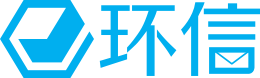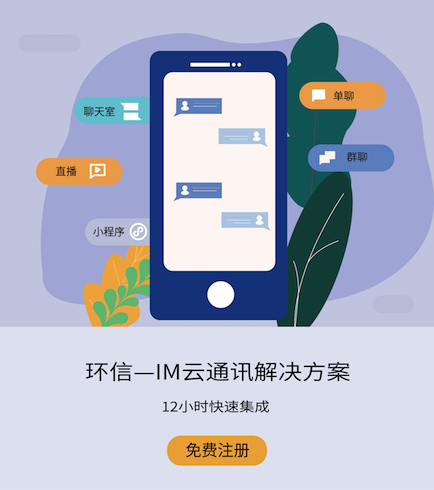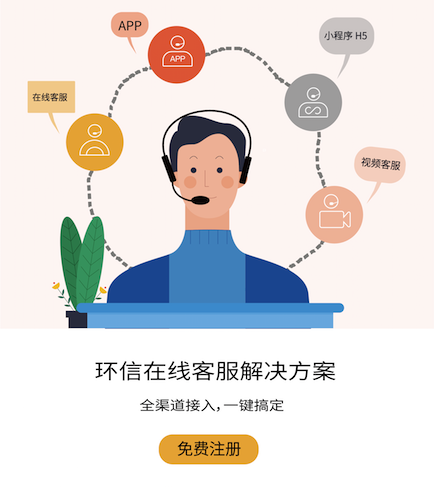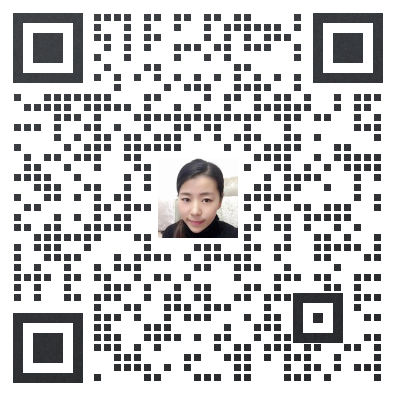在当今数字化社交时代,语音聊天室已成为人们沟通交流的重要平台。无论是游戏玩家、在线教育还是企业会议,语音聊天室都扮演着不可或缺的角色。为了提升用户体验,许多聊天室平台提供了个性化设置功能,其中设置个人专属背景音乐就是一项颇受欢迎的功能。本文将详细科普如何在语音聊天室中设置个人专属背景音乐,涵盖技术原理、操作步骤以及注意事项。
一、技术原理
1. 音频混合技术
在语音聊天室中设置背景音乐,核心技术是音频混合。音频混合技术可以将多个音频信号合并成一个输出信号。具体来说,用户的语音信号和背景音乐信号在服务器端或客户端进行混合,最终传输给其他聊天室成员。

2. 音频编解码
音频编解码技术是保证音频质量的关键。在传输过程中,音频信号需要经过编码压缩,以减少数据量,提高传输效率。常见的音频编解码格式有AAC、Opus等。解码则是在接收端将压缩的音频信号还原成可听的声音。
3. 实时传输协议
实时传输协议(RTP)是用于互联网上实时传输音频和视频的标准协议。它能够保证音频数据的实时性和稳定性,确保背景音乐和语音信号的同步传输。
二、操作步骤
不同的语音聊天室平台操作步骤可能略有差异,但基本流程相似。以下以常见的几个平台为例,详细介绍设置个人专属背景音乐的操作步骤。
1. Discord
Discord是全球最受欢迎的语音聊天平台之一,支持丰富的个性化设置。
步骤:
下载并安装Discord客户端:访问Discord官网下载并安装客户端。
登录账号:使用已有账号登录或注册新账号。
进入服务器:选择你想要设置背景音乐的服务器。
连接语音频道:点击服务器中的语音频道进入。
设置背景音乐:
使用第三方音乐播放插件:如“Rhythm”或“Groovy”等。在Discord搜索并邀请这些插件到你的服务器。
配置插件:按照插件的指引,配置音乐播放列表和播放设置。
开始播放:在语音频道中输入相应指令,如!play <歌曲名>,即可开始播放背景音乐。
2. TeamSpeak
TeamSpeak是另一款广泛使用的语音聊天软件,适用于游戏和团队协作。
步骤:
下载并安装TeamSpeak客户端:访问TeamSpeak官网下载并安装客户端。
登录账号:使用已有账号登录或注册新账号。
连接服务器:输入服务器地址和端口,连接到你的TeamSpeak服务器。
进入频道:选择你想要设置背景音乐的频道。
设置背景音乐:
使用音频输入设备:在TeamSpeak设置中,选择“音频输入”选项。
选择虚拟音频设备:如“Virtual Audio Cable”或“VB-Audio Virtual Cable”等,这些软件可以将音乐播放器的输出作为输入设备。
配置音乐播放器:在音乐播放器中,选择虚拟音频设备作为输出设备。
开始播放:在音乐播放器中播放音乐,TeamSpeak会将音乐作为背景传输到频道中。
3. Zoom
Zoom是一款广泛应用于视频会议的软件,也支持语音聊天功能。
步骤:
下载并安装Zoom客户端:访问Zoom官网下载并安装客户端。
登录账号:使用已有账号登录或注册新账号。
开始会议:点击“新建会议”或加入已有会议。
设置背景音乐:
使用虚拟音频设备:与TeamSpeak类似,选择“Virtual Audio Cable”或“VB-Audio Virtual Cable”等虚拟音频设备。
配置音乐播放器:在音乐播放器中,选择虚拟音频设备作为输出设备。
调整Zoom音频设置:在Zoom设置中,选择虚拟音频设备作为麦克风输入。
开始播放:在音乐播放器中播放音乐,Zoom会将音乐作为背景传输到会议中。
三、注意事项
1. 版权问题
在使用背景音乐时,务必注意版权问题。未经授权使用版权音乐可能会引发法律纠纷。建议使用无版权音乐或购买正版音乐授权。
2. 音量平衡
背景音乐音量不宜过高,以免影响语音交流。建议将背景音乐音量调至适中,确保语音清晰可辨。
3. 网络延迟
背景音乐传输可能会增加网络负担,导致延迟或卡顿。建议在带宽充足的情况下使用,并尽量选择高质量的音乐文件。
4. 平台限制
部分语音聊天平台可能对背景音乐功能有限制,如禁止使用第三方插件或虚拟音频设备。使用前请仔细阅读平台使用条款。
5. 用户体验
背景音乐应根据聊天室氛围和成员喜好选择,避免使用过于刺耳或不适的音乐,以免影响用户体验。
四、常见问题及解决方案
1. 背景音乐无法播放
原因:可能是虚拟音频设备未正确配置,或音乐播放器输出设备设置错误。
解决方案:检查虚拟音频设备是否已安装并正确配置,确保音乐播放器的输出设备与语音聊天软件的输入设备一致。
2. 背景音乐有杂音
原因:可能是音频设备驱动程序不兼容或网络不稳定。
解决方案:更新音频设备驱动程序,检查网络连接,尽量使用有线网络。
3. 背景音乐与语音不同步
原因:可能是网络延迟或音频编解码问题。
解决方案:选择高质量的网络环境,使用高效的音频编解码格式,如Opus。
4. 平台禁止使用背景音乐
原因:部分平台出于版权或用户体验考虑,禁止使用背景音乐。
解决方案:遵守平台规定,或选择支持背景音乐功能的平台。
五、未来发展趋势
随着技术的不断进步,语音聊天室中的背景音乐功能将更加智能化和个性化。未来可能出现以下发展趋势:
1. 智能推荐
基于用户喜好和行为数据,平台将能够智能推荐适合的背景音乐,提升用户体验。
2. 实时混音
通过更先进的音频处理技术,实现实时混音,用户可以自由调整背景音乐和语音的混合比例。
3. 版权管理
平台将加强版权管理,提供正版音乐库,用户可以合法使用高质量背景音乐。
4. 跨平台兼容
不同语音聊天平台将实现背景音乐功能的跨平台兼容,用户可以在多个平台无缝切换。
结语
设置个人专属背景音乐,不仅能为语音聊天增添乐趣,还能提升交流氛围。通过了解技术原理、掌握操作步骤并注意相关事项,用户可以轻松实现这一功能。未来,随着技术的不断进步,背景音乐功能将更加完善和丰富,为用户提供更加优质的语音聊天体验。希望本文能为广大用户提供有价值的参考,助力大家在语音聊天室中打造个性化的交流空间。